iCareFone - أداة النسخ الاحتياطي المجانية لنظام iOS ومدير البيانات السهل
النسخ الاحتياطي/النقل/الاستعادة/إدارة بيانات iOS بنقرات بسيطة
النسخ الاحتياطي/إدارة بيانات iOS بسهولة
النسخ الاحتياطي/إدارة بيانات iOS في نقرات
أصدرت Apple مؤخرًا نظام iOS 18 في سبتمبر، والذي قدم ميزات مثيرة تهدف إلى تعزيز خصوصية وأمان المستخدمين. من بين هذه الميزات القدرة على قفل وإخفاء التطبيقات، مما يوفر للمستخدمين مزيدًا من التحكم في أجهزتهم. وهذا مفيد بشكل خاص للحفاظ على التطبيقات الحساسة—مثل تطبيقات المراسلة أو التطبيقات المصرفية.
في هذه المقالة، سنتناول خطوات إخفاء/قفل، العثور على وإظهار التطبيقات على iOS 18 والإصدارات السابقة. يمكنك أيضًا العثور على Tenorshare iCareFone كأداة أساسية لإخفاء/إظهار الصور وإدارة بيانات iPhone على iPhone وiPad.
على نظام iOS 18، يمكنك إخفاء و قفل التطبيقات على iPhone، مثل App Store، والرسائل، والتطبيقات من أطراف ثالثة. ولكن بعض التطبيقات التي تأتي مع iPhone لا يمكن قفلها وإخفاؤها، بما في ذلك الآلة الحاسبة، والكاميرا، والساعة، وجهات الاتصال، وFind My، والخرائط، والاختصارات، والإعدادات.
للحفاظ على خصوصية تطبيقات معينة، يمكنك بسهولة إخفاؤها أو قفلها. إليك كيفية القيام بذلك:
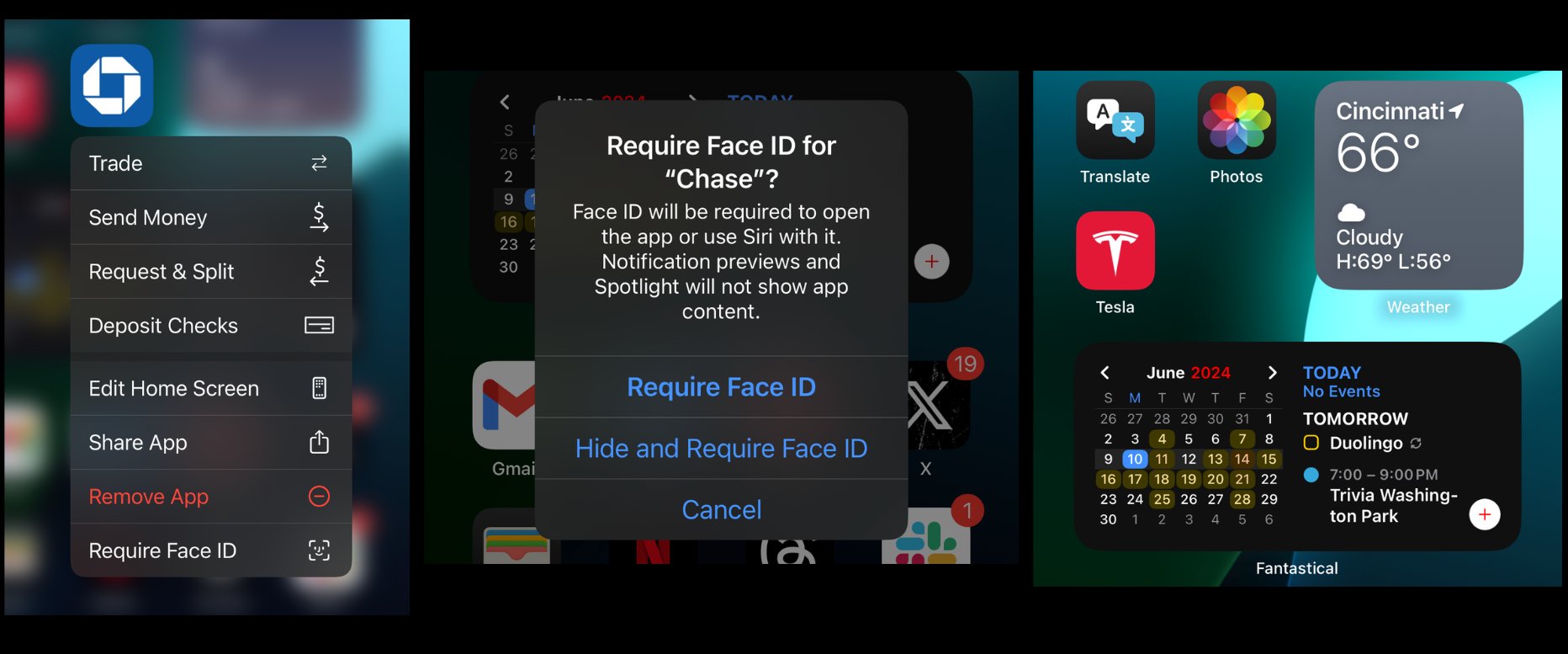
بمجرد إخفائه، سيختفي التطبيق من الشاشة الرئيسية، وستتعلم بنجاح كيفية إخفاء التطبيقات في نظام التشغيل iOS 18. لن يكون التطبيق متاحًا إلا من خلال المجلد المخفي، والذي يتطلب Face ID للوصول إليه.
تحقق دائمًا مما إذا كان التطبيق يحتوي على خيار الإخفاء المتاح من خلال الضغط مع الاستمرار على أيقونة التطبيق والبحث عن خيار "تطلب Face ID" أو "إخفاء". إذا لم يكن موجودًا، فهذا يعني أن التطبيق لا يمكن إخفاؤه.
العثور على التطبيقات المخفية هو عملية بسيطة. اتبع هذه الخطوات السهلة لتتعلم كيفية العثور على التطبيقات المخفية على iOS 18:
يتم إنشاء هذا المجلد تلقائيًا ويحتوي على أي تطبيقات قمت باختيار إخفائها. إذا لم تخفِ أي تطبيقات، فسيظل المجلد موجودًا ولكنه سيكون فارغًا.
إذا كنت تواجه صعوبة في العثور على مكتبة التطبيقات، تذكر أنها تقع إلى يمين آخر صفحة على شاشة الرئيسية. سيساعدك التعرف على هذه المنطقة في إدارة رؤية تطبيقاتك وتنظيمها بشكل أسهل.
إذا كنت ترغب في إظهار التطبيقات، اتبع هذه الخطوات الواضحة لتتعلم كيفية إظهار التطبيقات على iPhone بنظام iOS 18:
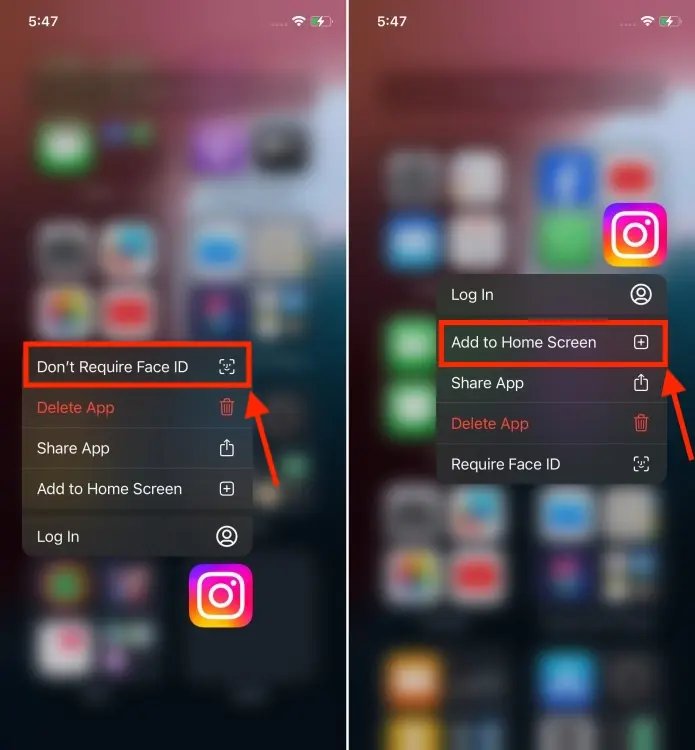
تتيح لك هذه العملية أن تتعلم بسرعة كيفية إظهار التطبيقات المخفية على iPhone عندما تحتاج إليها.
كيف يمكنك إخفاء/إظهار الصور والفيديوهات؟ باستخدام Tenorshare iCareFone، يمكنك تبسيط عملية إخفاء وإظهار الصور، فضلاً عن تحسين تجربتك العامة في إدارة بيانات iOS.
إنه أداة قيمة لأي شخص يتطلع إلى الحفاظ على الخصوصية والتنظيم على جهازه. من خلال استخدام iCareFone، يمكنك الاستمتاع بتحكم سلس في خصوصية بياناتك وإدارة بيانات iOS بشكل عام.
كيفية إخفاء/إظهار الصور ومقاطع الفيديو على iPhone:
قم بتنزيل البرنامج وتثبيته على جهاز الكمبيوتر الشخصي أو جهاز Mac الخاص بك، ثم قم بتوصيل جهاز iOS الخاص بك باستخدام كابل USB.

من هناك، يمكنك عمل نسخة احتياطية لجهازك على جهاز الكمبيوتر الخاص بك، أو محرك أقراص ثابت خارجي، أو جهاز تخزين آخر.

حدد الصورة التي تريد إخفاءها وانقر عليها بزر الماوس الأيمن. ثم حدد "إخفاء" من القائمة المنسدلة. إذا كنت تريد إخفاء صور متعددة، فاضغط على مفتاح "Ctrl" وحدد الصور.
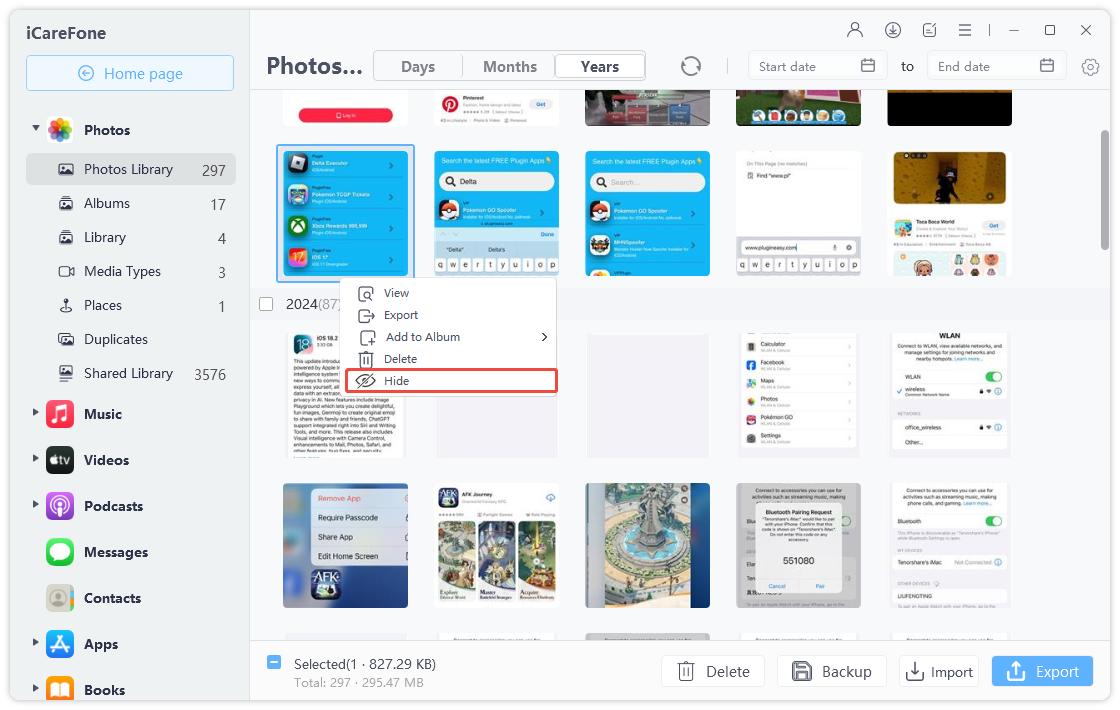
لعرض الصور المخفية وإظهارها، انتقل إلى المجلد "مخفي" ضمن قسم "المكتبة". حدد صورة وانقر عليها بزر الماوس الأيمن. اختر "إظهار" من القائمة المنسدلة.
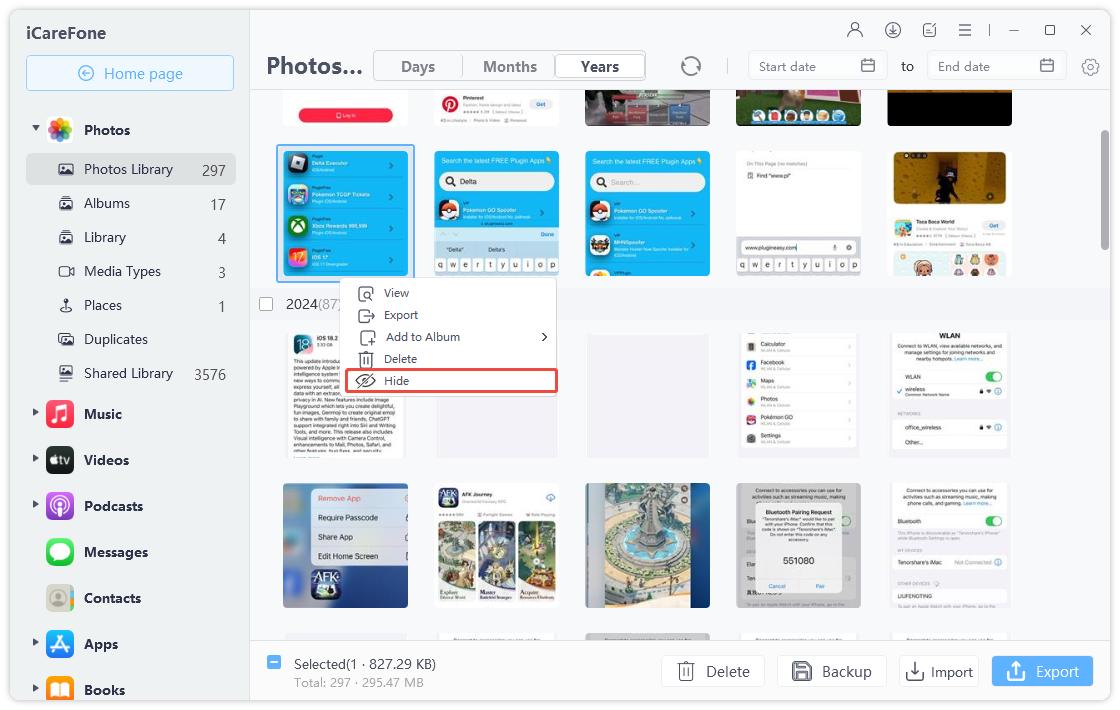
تقدم إظهار التطبيقات على iOS 18 (بيتا) تحسينًا كبيرًا لمستخدمي Apple في إدارة الخصوصية.
مع أدوات مثل iCareFone، يصبح إخفاء/إظهار الصور والوسائط، بالإضافة إلى إدارة بيانات iPhone، أمرًا بسيطًا. إذا كنت تقدر الخصوصية، فكر في استخدام Tenorshare iCareFone لتسهيل إدارة بياناتك وضمان أمان معلوماتك الشخصية.


Tenorshare iCareFone - أفضل أداة نسخ احتياطي ومدير ملفات لنظام iOS
ثم اكتب تعليقك
بقلم Mahra Mariam
2025-09-29 / iOS 18